スポンサーリンク
2018年11月2日より、新機能「いつでも冒険モード」が順次開放され、利用を開始するユーザーが増え始めています。しかしこの「いつでも冒険モード」は、有効になったと思っても、実は「設定できるようになった」だけで、実際には「有効にする設定作業」が必要となる場合があります。
有効かどうかを確認し、もし無効であれば設定を有効に切り替える手順を画像付きで紹介します(iPhone版ポケモンGO+iPhone XS Maxを利用)。
スポンサーリンク
いつでも冒険モードを有効にする手順
まず最初に、「モンスターボール」ボタンをタップします:
次に、画面右上の「設定」ボタンをタップします:
すると、いつでも冒険モードが既に利用できるようになっていれば、ここに「いつでも冒険モード」という設定項目が表示されます。ここで有効かどうか(チェックが入っているかどうか)を確認し、有効に切り替える場合は、この「いつでも冒険モード」をタップしてください:
いつでも冒険モード
距離と位置をバックグラウンドで計測
※この設定に書かれている「バックグラウンドで」とは、「アプリやスマートフォンを開いていない間にも」という意味です。
すると次のポップアップが表示されるので、「使用する」をタップします:
いつでも冒険モード
アプリを開いていないときでも、歩数を数えたりタマゴをかえすための距離を計測します
[使用する]
[今は使わない]
ヘルスケアの利用許可を設定する
すると自動的に、次の「データのアクセス(ヘルスケア)」画面が表示されます。「すべてのカテゴリをオン」をタップしてから、「許可」をタップしてください:
[許可しない] データのアクセス [許可]
ヘルスケア
Pokemon GOが以下のカテゴリのヘルスケアデータのアクセスとアップデートを求めています。
[すべてのカテゴリをオン]
Pokemon GOに、表示されている全てのヘルスケアデータタイプへのアクセスを許可または禁止します。
POKEMON GOにデータの書き込みを許可:
・アクティブエネルギー
・ウォーキング+ランニングの距離
・プッシュ
・ワークアウト
・車椅子の走行距離
・歩数
Appの説明:
Pokemon GO needs this permission to write back results of your Pokemon GO workout session to overall activity data.
POKEMON GOにデータの読み出しを許可:
・アクティブエネルギー
・ウォーキング+ランニングの距離
・プッシュ
・ワークアウト
・車椅子
・車椅子の走行距離
・歩数
Appの説明:
Pokemon GO needs your activity data to display the progress of your workout session. The app will also use the data for game features such as hatching eggs, displaying total distance walked or helping buddy Pokemon to find candies
位置情報の利用許可
最後に設定画面に戻された上で次の位置情報の利用許可に関するポップアップが表示されます。ここでは、「常に許可」を選択する必要があるので、「このAppの使用中のみ許可」ではなく「常に許可」をタップしてください(バックグラウンドで位置情報を利用するため)。
Pokemon GO を使用していないときでも位置情報の利用を許可しますか?
In order to play the game, and to allow the game to run in the background
[このAppの使用中のみ許可]
[常に許可]
「いつでも冒険モード」の利用開始
最終的に次のポップアップが表示されれば、いつでも冒険モードがちゃんと有効になった証です。実際に歩いてみて、たまごの残り距離が減るかどうかなどを確認してみてください。
いつでも冒険モード使用
オンにしました!プロフィール画面で進捗を確認できます。
[OK]
無効にする場合は
無効にしたい場合は、有効にしたときと同じ設定画面を開いて、チェックを外せばOKです。
「ヘルスケア」や「位置情報(常に許可)」の許可の取り消しまで行いたい場合は、以下の手順を実行してください。
まず「設定」アプリを開いて、「プライバシー>位置情報サービス」の一覧の中から「Pokemon GO」を開いて、「このAppの使用中のみ許可」に切り替えます。そして、同じく「プライバシー」の中にある「ヘルスケア」を開いて、「Pokemon GO」を選択して、すべての許可を「オフ」に切り替えてください。
関連
スポンサーリンク
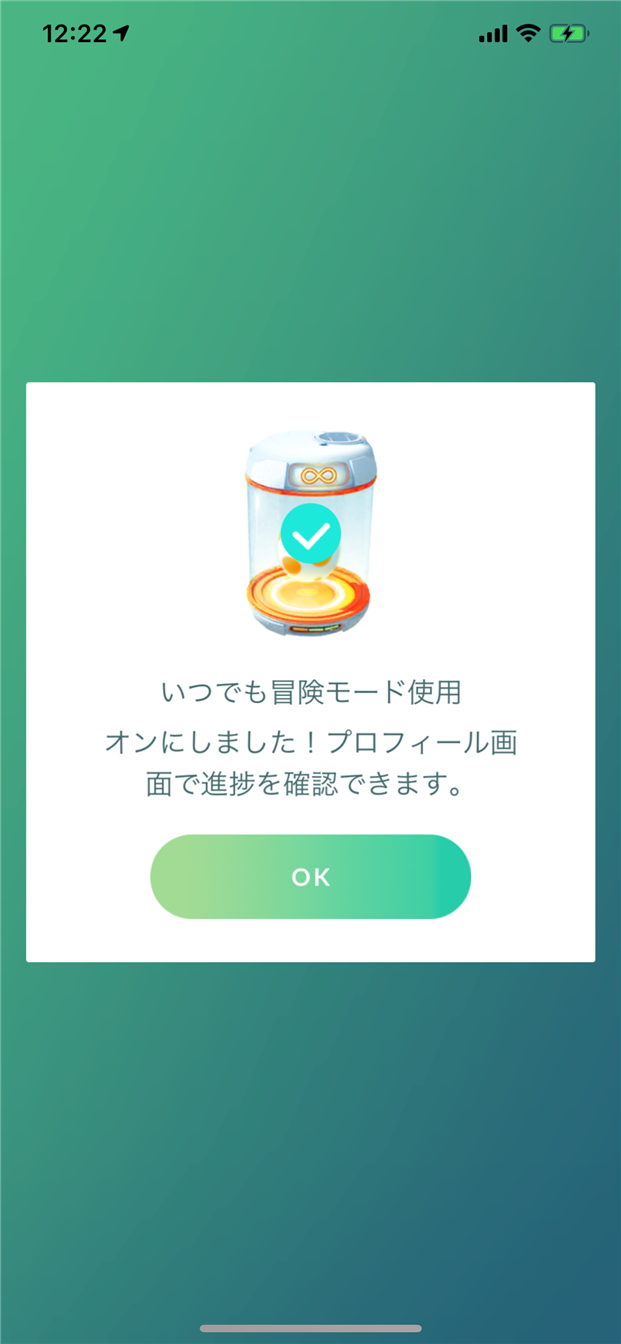
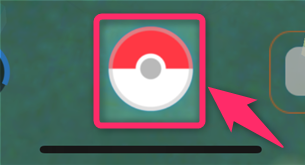
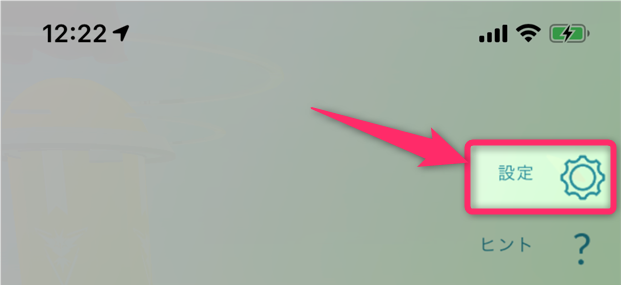
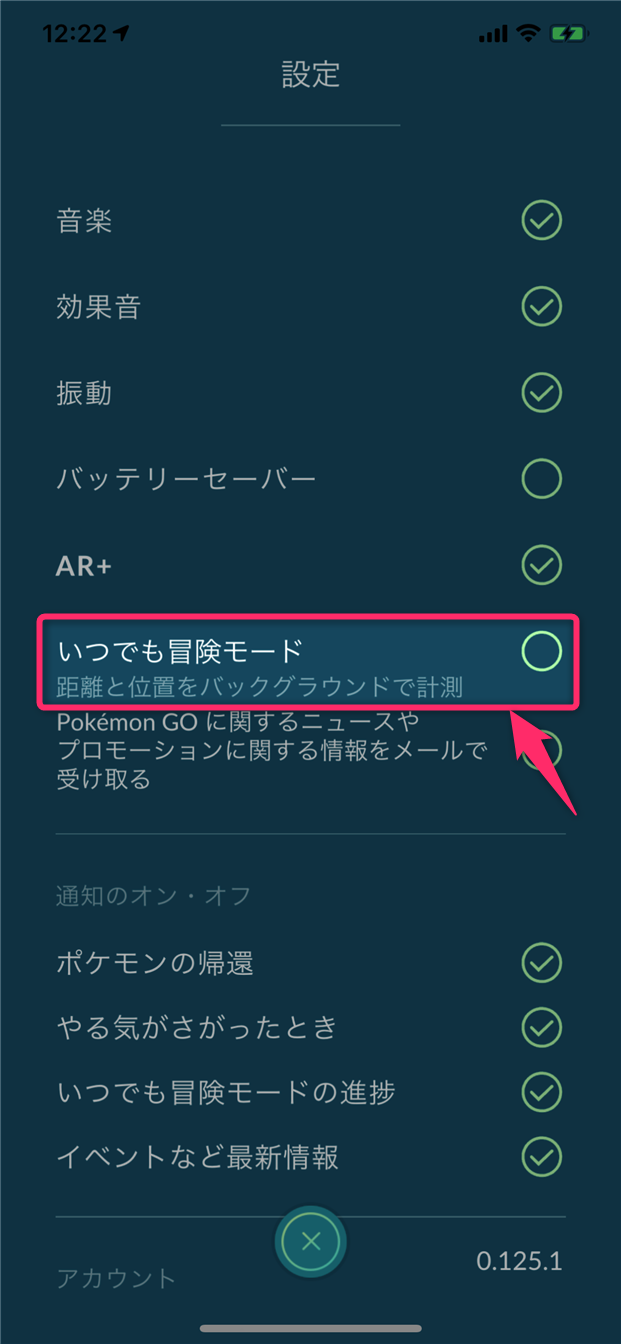
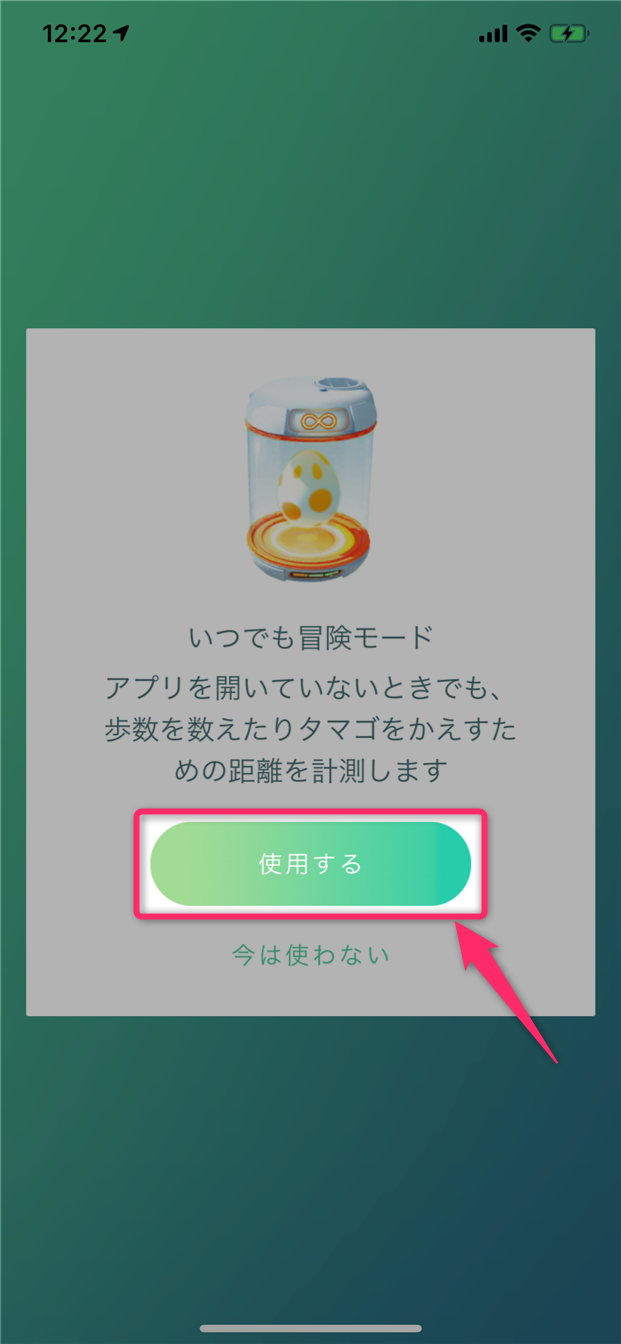
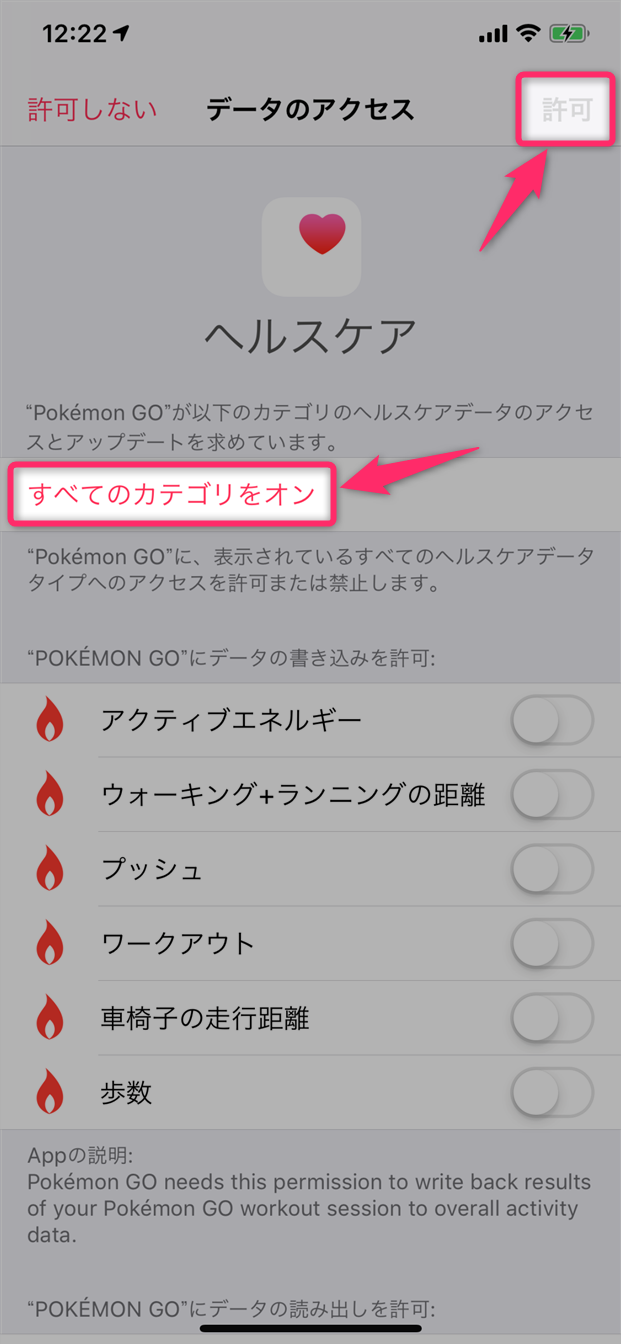
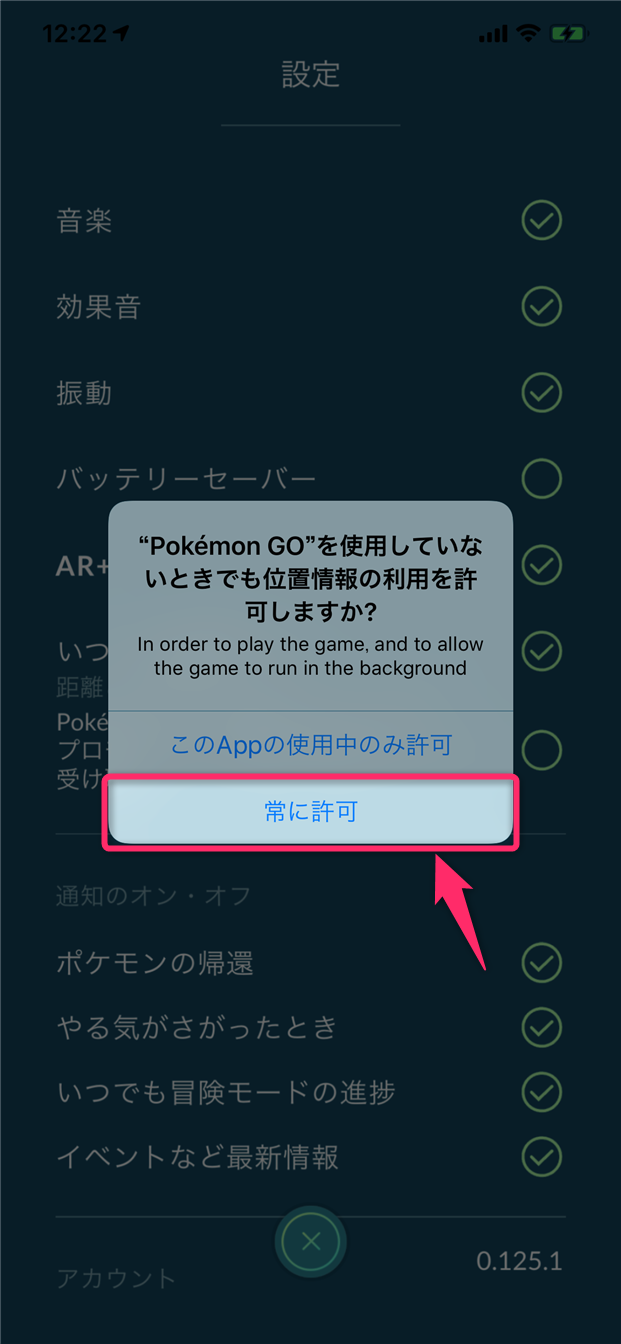
2019年5月31日(金) 10:17
ヘルスケアでの設定が出来ない
どこに問題があるのですか?
2019年5月31日(金) 10:24
ヘルスケアとの連動ができないのですが。位置情報は常に許可になってます。ヘルスケアのソースに出てきません。どうすればいいですか?
2019年6月18日(火) 14:35
私もヘルスケアとの連動ができず、位置情報も常に許可になってます。ヘルスケアのソースに出て来ません。どうすればよろしいですか?